戴尔笔记本扣纽扣怎么拆?拆卸步骤是什么?
22
2025-03-24
笔记本电脑在日常使用中偶尔会出现黑屏问题,这往往让使用者感到困惑和焦虑。当怀疑是插入双内存条导致黑屏时,很多用户可能会不知所措。本文将指导您如何一步步排查笔记本插双内存条导致黑屏的问题,帮助您有效解决问题,确保系统稳定运行。
我们需要了解笔记本电脑的内存条是如何工作的。内存条是笔记本用来临时存储数据的硬件部件,它能够为CPU提供快速的数据读写服务。当您在同一台笔记本中插入两根内存条时,理论上应该能够提升系统的性能,因为电脑能同时处理更多的任务。但是,如果两根内存条之间存在兼容性问题,或者安装不当,都可能引起系统不稳定,从而导致黑屏。
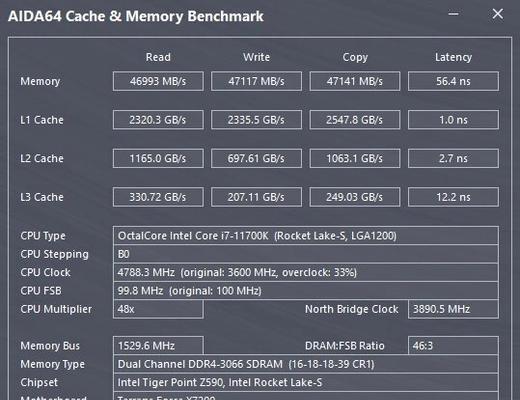
步骤一:确认内存条兼容性
在开始排查之前,先确保您使用的两根内存条是相同品牌、型号和规格的,这样能最大程度上避免兼容性问题。如果两根内存条是不同型号或频率,尝试使用其中一根进行系统启动,查看是否能够正常工作。
步骤二:检查内存条安装情况
1.关闭笔记本电脑电源,并从电源适配器上拔下。
2.确保手上无静电,或者戴上防静电手环。
3.打开笔记本底部的内存舱盖,小心地拔下两根内存条。
4.用橡皮擦轻轻擦拭内存条的金手指部分,确保清洁。
5.重新安装内存条时,确保它们完全插入并锁定到位。
步骤三:逐一测试内存条
1.先安装一根内存条,然后尝试启动笔记本电脑。
2.如果笔记本能够正常启动,说明这根内存条没有问题。
3.关闭电源,安装第二根内存条,再次尝试启动电脑。
4.如果第二根内存条也能让电脑正常启动,那么两根内存条应该都是好的。
步骤四:检查BIOS设置
如果上述步骤都无法让电脑正常工作,可能是BIOS设置问题。一些笔记本的BIOS默认设置可能不支持双通道内存,您需要进入BIOS设置检查以下几点:
1.确认BIOS是否正确识别了两根内存条。
2.查看是否有内存模式设置选项,尝试将模式调整为“双通道”或“单通道”,观察是否有变化。
3.检查是否有任何与内存相关的高级设置,确保它们都设置正确。
步骤五:使用诊断工具
如果问题依旧存在,可以尝试使用操作系统自带的内存诊断工具来检测内存条是否存在问题。
在Windows系统中,可以通过搜索“Windows内存诊断”来运行此工具。
步骤六:考虑硬件问题
如果以上步骤都无法解决问题,那么问题可能出在硬件上,如内存插槽损坏或主板问题。此时,您可能需要寻求专业人士的帮助,或者将笔记本送去维修。
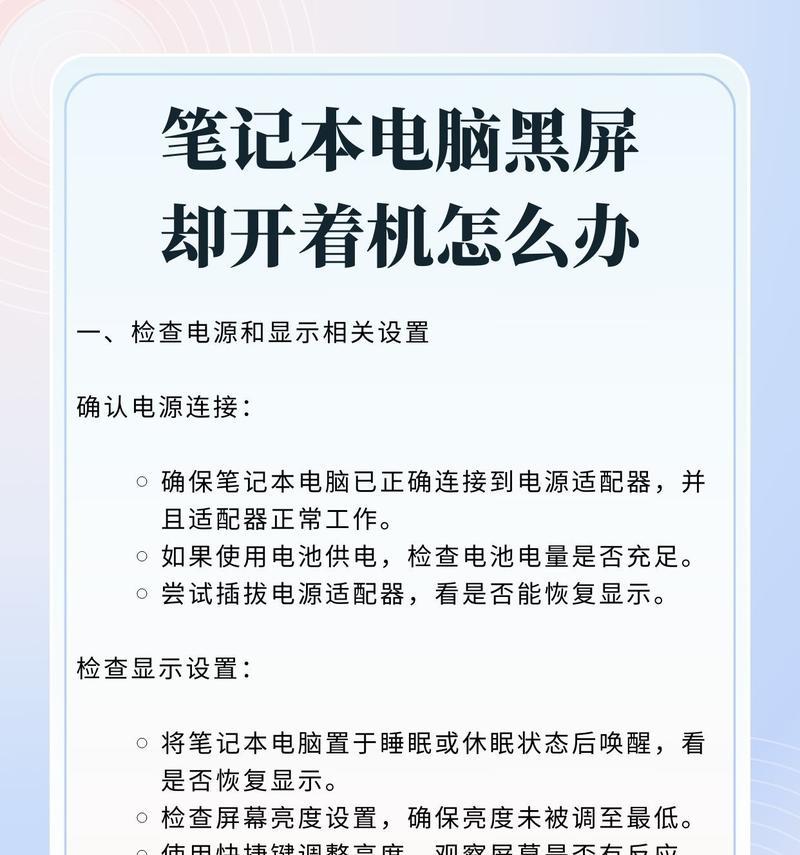
问:笔记本插上两根内存条为什么会黑屏?
答:黑屏的原因可能包括内存条不兼容、安装不当、BIOS设置错误或硬件故障等。
问:如何判断内存条是否损坏?
答:通过逐一安装内存条并尝试启动笔记本电脑,可以初步判断内存条是否损坏。
问:在BIOS中如何调整内存模式?
答:通常在BIOS的“Advanced”或“Chipset”选项中找到与内存相关的设置,调整为“双通道”或“单通道”模式。

在处理笔记本插双内存条导致黑屏的问题时,细心的排查和系统性的故障排除步骤是关键。本文所提供的指导希望能够帮助您解决这一难题。如果您在操作过程中遇到任何困难,建议联系专业技术人员进行检查和维修,以避免进一步损坏您的设备。通过耐心细致的排查,相信您能够找到黑屏的原因,并恢复笔记本的正常运行。
版权声明:本文内容由互联网用户自发贡献,该文观点仅代表作者本人。本站仅提供信息存储空间服务,不拥有所有权,不承担相关法律责任。如发现本站有涉嫌抄袭侵权/违法违规的内容, 请发送邮件至 3561739510@qq.com 举报,一经查实,本站将立刻删除。